いつも弊社の製品をご利用いただき、ありがとうございます。
各種製品に関するサポート情報は、このホームページ内でご提供しています。
また、最新の製品情報のお知らせなども行っておりますので、
まだ
ユーザー登録
がお済でないお客様は、
是非この機会にご登録くださいますようお願い申し上げます。
※注意 インストールを行う前に、他のアプリケーションソフト等を起動している場合は必ず終了してください。
1. 賃貸管理システム「住」のCDをセットして、下記のメッセージが表示されたら「OK」ボタンをクリックしてください。

2.次の画面が表示される場合は「いいえ」ボタンをクリックしてから、
下段の「.NET Framework のインストール」へ進んでください。
その後1.からやり直してください。
表示されない場合は3.に進んでください。
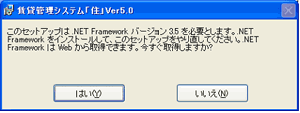
「いいえ」ボタンを押した際に以下の画面がでます。「OK」ボタンを押してください。

3.インストールプログラムが起動すると初めに表示される画面です。「次へ」ボタンをクリックしてください。
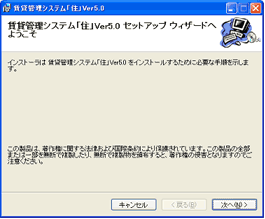
4.インストールするドライブ、フォルダを指定します。標準の場合は「次へ」ボタンをクリックしてください。
また、他のフォルダにセットアップする場合は、「参照」ボタンをクリックしてインストール先を指定してください。
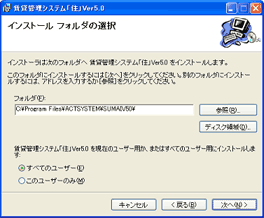
5.「次へ」ボタンをクリックしてください。
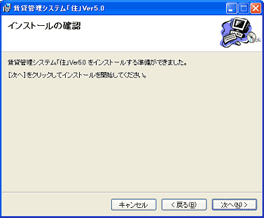
6.インストールを実行します。
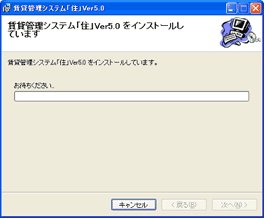
7.「賃貸管理システム「住」Ver5.0 は正しくインストールされました。」と表示されたら、インストールは完了です。
「閉じる」ボタンをクリックしてください。
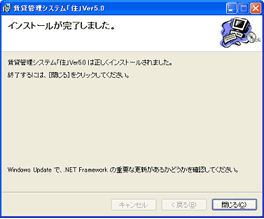
8.最後に表示される画面です。「OK」ボタンをクリックしてください。
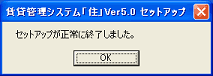
9.デスクトップ上に作成されるショートカットアイコンです。
ダブルクリックして、賃貸管理システム「住」Ver5.0 が正常に起動するか試してください。

※正常に起動しない場合やご不明な点がある場合はお気軽にお問い合わせ下さい。
賃貸管理システム「住」では、「.NET Framework」を使用しております。
Windows XPを最新の状態に更新してあれば問題ないのですが、
古いバージョンの場合「.NET Framework」がありません。
その様な場合、下記の手順に従って「.NET Framework」をインストールしてください。
1.Windows XP の「マイコンピュータ」から賃貸管理システム「住」のCDを選択し、
マウスの右クリックを行ってください。
右クリック後に表示される一覧から「開く」を選択し、
開いたら「dotnetfx.exe」をダブルクリックしてください。
実行時に以下のメッセージが表示される場合があります。
「実行ボタン」をクリックしてください。
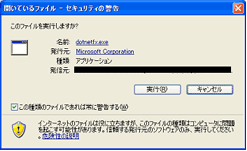
2.次の画面が表示される場合は「セットアップの終了」ボタンをクリックしてから、
下段の「Windows Installer 3.1 のインストール」へ進んでください。
その後、賃貸管理システム「住」のインストール1.に戻ってください。
表示されない場合は3.に進んでください。
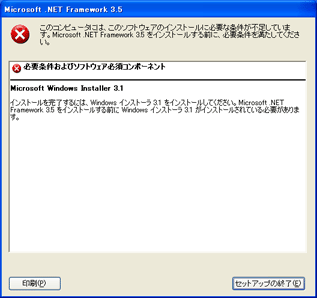
3.ライセンス条項に同意する場合は「同意する」を選択し、
「インストール」ボタンをクリックしてください。
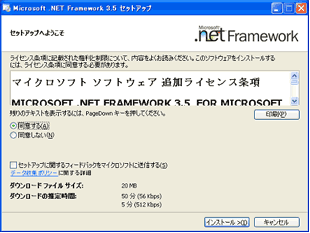
4.完了画面の表示。
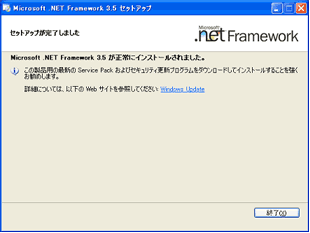
5.インターネット環境に接続されている方は「Windows Update」をクリックして次へ進んでください。
インターネット環境に接続されていない方は、「終了」ボタンをクリックして
賃貸管理システム「住」のインストール1.に戻ってください。
※「終了」ボタンをクリックした時、以下のメッセージが表示される場合があります。
「Don't Send」ボタンをクリックしてください。
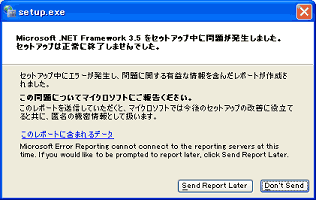
6.「Windows Update」が起動したら「カスタム」ボタンをクリックしてください。
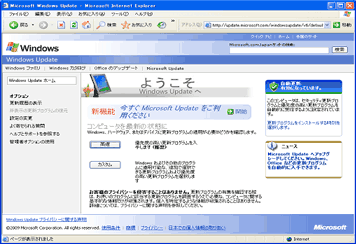
7.「Microsoft .NET Framework 3.5 Service Pack 1」をチェックして
「更新プログラムのインストール」をクリックしてください。
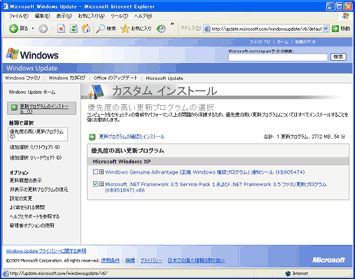
8.「Microsoft .NET Framework 3.5 Service Pack 1」が選択されていることを確認して
「更新プログラムのインストール」ボタンをクリックしてください。
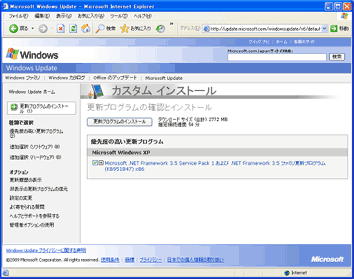
9.完了画面が表示されたら「閉じる」ボタンをクリックして
賃貸管理システム「住」のインストール1.に戻ってください。
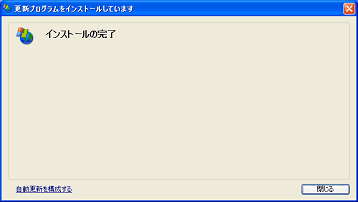
賃貸管理システム「住」では、「.NET Framework」を使用しております。
「.NET Framework」がインストールされていない場合は上記の手順に従ってインストールできますが、
「.NET Framework」をインストールするには「Windows Installer 3.1」が必要です。
「Windows Installer 3.1」が必要な場合は、下記の手順に従って「Windows Installer 3.1」をインストールしてください。
1.Windows XP の「マイコンピュータ」から賃貸管理システム「住」のCDを選択し、
マウスの右クリックを行ってください。
右クリック後に表示される一覧から「開く」を選択し、
開いたら「WindowsInstaller-KB893803-v2-x86.exe」をダブルクリックしてください。
実行時に以下のメッセージが表示される場合があります。
「実行」ボタンをクリックしてください。
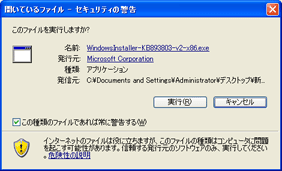
2.他のアプリケーションソフト、プログラム等を起動している場合は終了して、「次へ」ボタンをクリックしてください。
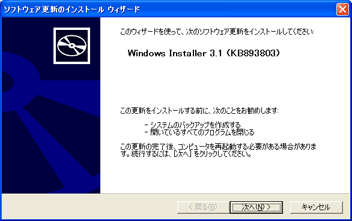
3.使用許諾契約書に同意する場合は「同意します」を選択し、「次へ」ボタンをクリックしてください。
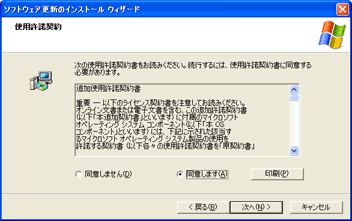
4.次の画面が表示される場合は「続行」ボタンをクリックしてください。

5.完了画面の表示されたら、「完了」ボタンをクリックして Windows を再起動してください。
再起動しましたら、賃貸管理システム「住」のインストール1.に戻ってください。
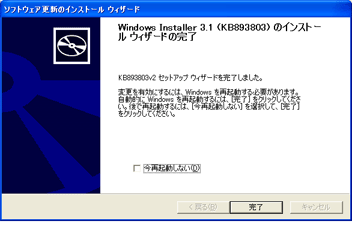
※ご不明な点がある場合はお気軽にお問い合わせ下さい。